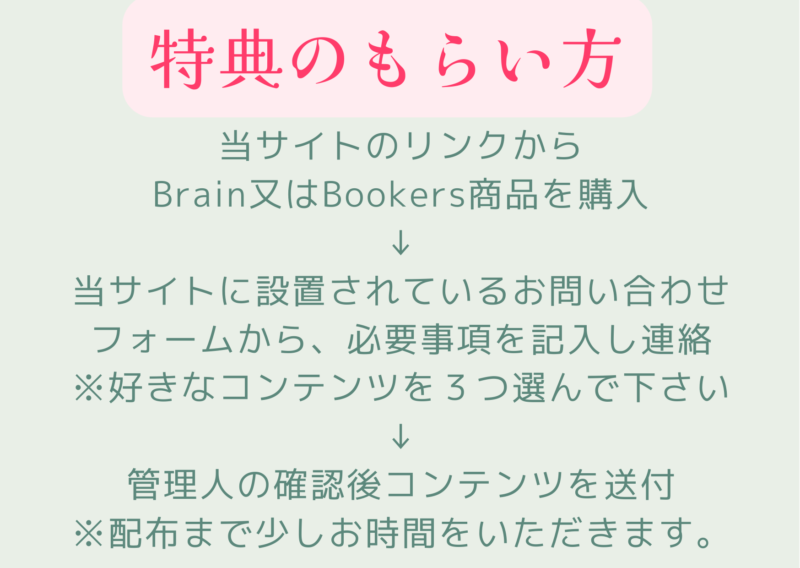☟☟詳細は以下から☟☟

 悩み子
悩み子WordPressのおすすめプラグインを教えてください!
 トム
トム私が使っているプラグインを紹介します。
この記事ではWordPressブログのパフォーマンスを向上させるためのおすすめプラグインとその利用方法について解説していきます。
SEO対策は必要だと散々触れてきている当ブログですが、プラグインを入れることも大切なSEO対策となります。
この機会に難しく考えず入れることをおすすめします。
おすすめのプラグイン

安易なプラグインの利用への警鐘を鳴らしました。
しかし、中にはプラグインを活用した方がいいものも存在します。
プラグインは、プログラミングの記述作業が要らずに機能を追加できる素晴らしいものです。
これからあげるプラグインは、世界的に知名度があり、安定した動きがあるプラグインたち。何故これらのプラグインが必要なのかも併せてお伝えします。
お問い合わせフォームの設置はマスト
お問い合わせフォーム は特別な事情がない限り設定した方がいいものです。
特別な事情とは、著名人が迷惑メールや個人的なやり取りを求める問い合わせを受けたくない時や、インターネット上の知らない人といっさい関わりを持ちたくない場合です。
それ以外ではお問い合わせフォームは持つべきです。
お問い合わせフォームを設置すべき理由は2つ。
- ユーザーからブログのリンク切れや誤情報を教えてもらえると気があるから
- ユーザーからブログの感想を聞くことができるから
お問い合わせフォームと聞くと、仰々しく感じるかもしれません。
資料請求を行う時や企業に質問したい時ならともかく、個人のブログにお問い合わせフォームなんて必要あるのか?と思う方もいらっしゃることでしょう。
お問い合わせフォームは、言うならば自分とのコンタクトを取る手段をユーザーに伝えるために設置します。
ブログは、ただでさえ一方的な情報発信になりがちなもの。
もしも間違った情報を発信していたら、ブログの評判が知らず知らずのうちに落ちてしまいます。
いくら自分でしっかり調べていたとしても、プロでもミスはするものですしミスを無くすことは不可能。
ただ、自分自身ではミスを見つけきるのは難しいもの。そんなとき、外部から指摘してくれる人がいたら、助かりますよね。
お問い合わせフォームを設置しておけば、親切な方がミスを指摘してくれるかもしれません。
また、中にはブログの口コミを直接ユーザーから聞けるときもあります。
Googleアナリティクス などでユーザーの分析はできても、生のユーザーの声に勝るものはありませんよね。
ときには、ユーザーから新たな仕事のお話をいただくこともあります。そんなことも叶えてくれるのがお問い合わせフォームなのです。
ですが、お問い合わせフォームを設置する前に決めておくことがあります。
1つは、個人情報の取り扱いを明記すること。
これは法律で定められていることです。
アフィリエイトやアドセンスなどの広告を利用する場合は、 Cookie の取り扱いについても記載したほうがいいため、サイトの利用規約を設置しましょう。
利用規約については7章に例文が記載されてあるのでぜひ読んでみてください。
利用規約のような難しいことはしたくない、という方は、お問い合わせフォームに個人情報の取り扱いについて明記した文章を項目に取り付けてください。
個人情報の取り扱いにチェックしてもらうことで、承諾を得ます。
2つめは、お問い合わせフォームを使いやすく作ることです。
お問い合わせフォームは、ただ設置するだけでは効果が出ないことも。ブログを読む人はみんながみんなインターネットに慣れているわけではありません。
ご高齢者の方など、インターネットに慣れていない方は、お問い合わせフォームに記入することは時間がかかる作業です。
ようやく記入し終わったと思ったら、間違えてページをブラウザバックしてしまった。
確認画面が表示されたのでミスを訂正しようと思ったら、全部消えてしまった。
そんなことがあれば、問い合わせする気が失せてしまいます。お問い合わせしてくれる方は貴重な存在です。
逃さないためにも、お問い合わせフォームは使いやすいものを選びましょう。
ちなみに、お問い合わせフォームを最適化することは、マーケティング用語でEFOといいます。
つまり、それだけ集客においてお問い合わせフォームは重要視されているわけです。
おすすめのお問い合わせフォームプラグインは、 Contact Form7 です。
英語のプラグインが多いなか、Contact Form7は日本語の管理画面なため直感的な操作ができます。自分の好きな項目を設定し、ユーザーからのお問い合わせを得ましょう。
お問い合わせフォームのくわしい作り方は本の最後に記載してあります。
ブログを常時SSL化させる
SSL とはホームページの通信を暗号化することです。
SSLで保護されているホームページは、URLの一番左側に 鍵マーク が表示されます。以前は、鍵マークがあるかないかだけの違いでした。
しかし、 ハッキング による被害が拡大した現在は、鍵マークのないサイトでは警告マークが表示されるようになりました。
警告ページが表示されるホームページはユーザーの信頼を失います。また、Googleからも検索順位に影響をもたらすと言われています。
ブログを運用する上で、SSL化は必須です。
SSL化の機能がついているサーバもありますが、うまくSSL化できないトラブルがたまに発生します。
そのため、私はプラグインによるSSL化をおすすめしています。
プラグイン名は、 Really Simple SSL です。
Really Simple SSLを使えば、指示に従って操作するだけでSSL化があっという間に終わります。
バックアップはブログ運用に必須
バックアップ も必須のプラグインです。
プラグインを導入する時はバックアップをとるべき、と話しましたが、それ以外でもバックアップをとるべきシーンがあります。
それがテーマをダウンロードするときと、WordPressをアップデートするときです。
WordPressは前述のとおり、アップデートが頻繁に起こります。
テーマは多種多様あるため、WordPressのアップデートに対応しないものが必ず出てきてしまうのです。
ですから、プログラマーであっても、いつなんどきアップデートで支障が出るかはわかりません。
また、ブログ運用に慣れてくるとカスタマイズを行いたくなります。
そこでHTMLやCSS、PHPを編集しようとして、うっかり消してはいけない部分を消してしまうことがあります。
プロですら、うっかりミスでホームページを真っ白にしてしまうことがあるので、このような恐ろしい事態を防ぐために、ブログを運用するときはバックアップを取るのが常識です。
バックアップを取るためには FTP と呼ばれる専用ソフトを使いますが、慣れないうちはFTPを扱うのは難しいです。
そこで、手軽にバックアップを取るためにバックアップ専用のプラグイン、 Back WPup を利用しましょう。

スケジュールを設定しておけば、いちいちバックアップのボタンを押さなくても時間が来ると自動でバックアップを取ってくれます。

バックアップの内容は画像のように設定すれば大丈夫でしょう。

まずは必要なプラグインだけを入れてみよう
WordPressは世界的に知られているシステム。オープンソースでシステムを公開しているため、ハッキングの危険性はつねに付きまといます。
普段管理されていないプラグインや、怪しいプラグインを入れてしまうと、知らず知らずのうちにホームページ内の情報がハッキングされてしまうことも。
めったに起こらないことではありますが、もしもハッキングされてしまって、それが個人情報だったら大変なことですよね。
脆弱性をつかれないようにするため、プラグインを入れるときはインターネットなどで開発元を調べ、悪い噂がないかどうかを確認してください。
そして、アップデートで異常が起きる確率を減らすために、プラグインは必要最低限を入れるようにするのがベストです。
ただ、おもしろいプラグインを試せるのもWordPressの魅力。バックアップは取りつつも、自分好みのプラグインを探すのも楽しいですよ。
いろいろなプラグインを入れていくと、もっさりした動作になっていくので、適切な量を見極めながらプラグインを楽しんでいきましょう。

WordPressブログのパフォーマンスを向上させるためのおすすめプラグインと利用方法まとめ
・お問い合わせフォームの設置はマスト
ユーザーからのフィードバックや情報収集に役立つ
評判の落ち込みやミスの指摘を防ぐ
おすすめプラグイン: Contact Form7
・ブログを常時SSL化させる
ホームページのセキュリティ強化と信頼性向上につながる
プラグイン: Really Simple SSL
・バックアップはブログ運用に必須
アップデートやカスタマイズ時のトラブル対策として重要
プラグイン: Back WPup
・必要なプラグインだけを入れる
セキュリティ上のリスクを減らすために最小限のプラグインを選ぶ
開発元や評判を調査し、慎重に選択する
いかがでしたか?
WordPressのプラグインのほとんどは無料でできるものです。
比較的簡単な方法で導入できるので、ぜひあなたのブログにも導入してみてください!
☟ブログを1から始める場合には以下の流れで学ぶと効率的です。☟
①サーバーの立ち上げ
②ドメインの購入
③ワードプレステーマの導入
④初期設定
⑤今後学んでおくと役立つこと